Если вы видите ошибку «Chrome OS отсутствует или повреждена» при запуске Chromebook, вам необходимо переустановить операционную систему. Обычно это не проблема, но если вы возились с разбиением на разделы или пытались установить другую операционную систему, такую как Ubuntu, вы могли бы это увидеть. Это довольно легко исправить, если у вас есть другой компьютер с браузером Chrome (или другой Chromebook) с доступом в Интернет и USB-накопитель или SD-карта.
Пара замечаний, прежде чем мы перейдем к инструкциям. Удалите все, что вы подключили к Chromebook, например SD-карту или любые периферийные устройства USB. Это сотрет все из хранилища вашего Chromebook, поэтому вы не сможете получить доступ ни к одному из ваших локально сохраненных файлов при его перезагрузке. Он также сотрет носители USB или SD-карты, которые вы используете в качестве устройства для восстановления, поэтому сделайте резервную копию всего, что вы хотите сохранить, прежде чем начать.
Теперь к инструкции!
- На вашем компьютере с браузером Chrome или другим Chromebook перейдите в Интернет-магазин Chrome и установите приложение Chromebook Recovery Utility.
Скачать: Утилита восстановления Chromebook
- Вставьте в компьютер USB-накопитель емкостью 4 ГБ или больше или SD-карту. Помните, что это сотрет его начисто, поэтому сделайте резервную копию своих данных, если хотите сохранить их.
- Запустите приложение Recovery Utility. Вам будут предложены простые инструкции на экране, и все, что вам действительно нужно знать, это точный номер модели вашего Chromebook (если вы этого не сделаете, посмотрите на нижнюю часть вашего Chromebook; не знаю) и какой диск ваш компьютер назначил SD-карте или USB-накопителю — вы можете узнать это в проводнике вашего компьютера.
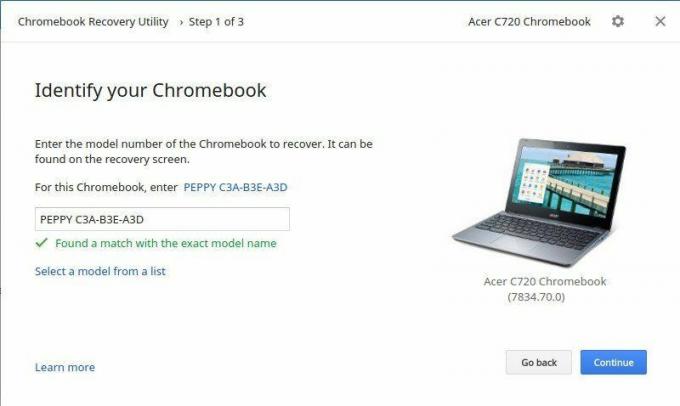
- Дайте программе пять минут или около того, чтобы отформатировать, загрузить и установить новое программное обеспечение. Когда это будет сделано, вы получите сообщение о том, что все готово. Извлеките и извлеките носитель, который вы использовали для диска восстановления.
- Включите Chromebook. Если он не запускается на экран восстановления, вы можете нажать Escape + Refresh на клавиатуре, а затем нажать кнопку питания. Отпустите кнопку питания, затем отпустите Escape и Refresh, чтобы открыть Recovery.
- Когда вы увидите сообщение с предложением вставить USB-накопитель для восстановления или SD-карту, вставьте диск, который вы создали на шагах выше. Следуйте инструкциям на экране.
Когда ваш Chromebook перезагрузится, вы будете использовать последнюю сборку операционной системы, и все, что вам нужно будет сделать, это снова войти в систему. Весь процесс занимает всего около 20 минут, и хотя вам, вероятно, никогда не понадобится это делать, на всякий случай полезно знать, как это сделать.
Удачного Хромбукинга!
